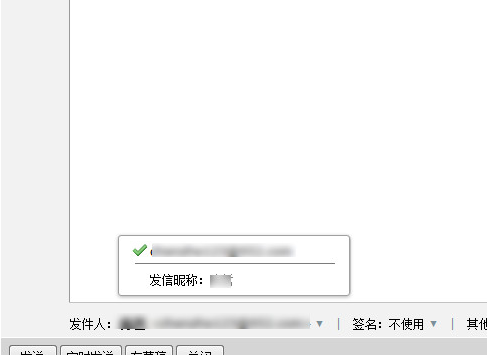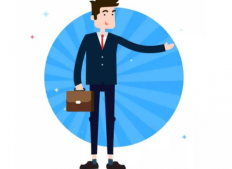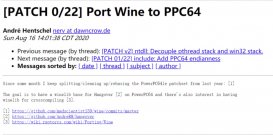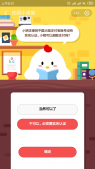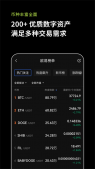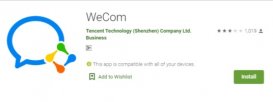大家在发邮件的时候,发件人的名称是默认的QQ昵称。如果我们想要发一封匿名的邮件,我们该怎么处理呢?下面小编为大家分享一下QQ邮箱怎么发匿名邮件。
QQ邮箱怎么匿名发信息
1、首先大家登录到你的邮箱,然后写好你要发的邮件。
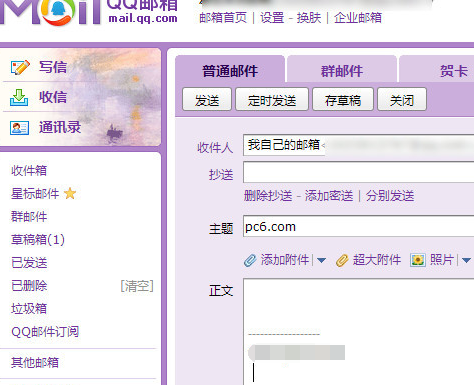
2、然后点击编辑好的邮件下方,发件人的下拉,点击“修改”
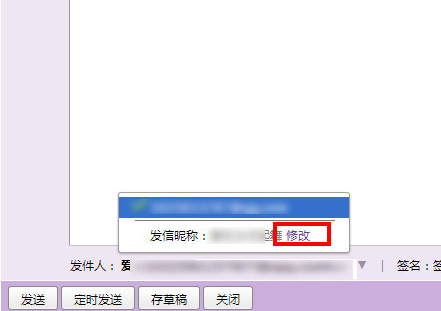
3、输入好后点击“确认”
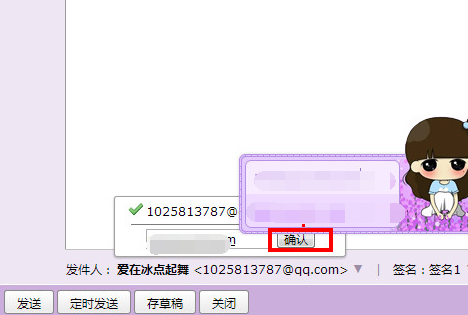
然后我们发现发件人就变成了你刚刚输入的,
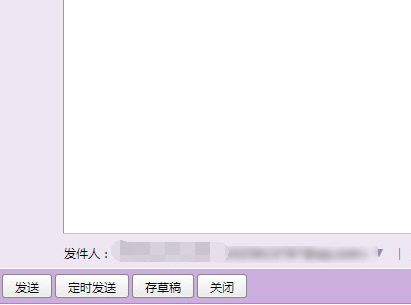
收件的时候我们看到发件人的就是你刚刚输入的,不是你的昵称了。
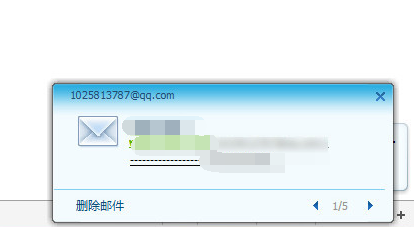
很多朋友想知道腾讯的企业邮箱怎么发匿名邮件,小编很负责的告诉大家,现在腾讯企业邮箱发不了匿名邮件